פרסומת
ישנן סיבות רבות לאהוב את Gmail.
זה לגמרי בחינם. זה נותן לך גישה חופשית ל- POP3 להודעות הדוא"ל שלך כמו גם גישה לא מקוונת להודעות הדוא"ל שלך דרך נתיב IMAP. ואז, יש מקום אחסון נדיב לאגירת אלפי קבצים מצורפים.
בזכות הנדיבות של Gmail, אתה יכול לשלוח קבצים מצורפים באמצעות גודל מקסימלי של 25MB. בתים גדולים יותר מזה וזה הופך לקישור של כונן Google במקום קובץ מצורף. אין בזה שום הפסד.
אבל איך אתה מחפש ב- Gmail קבצים מצורפים שאתה רוצה לקרוא או למחוק? אתה פונה לעוצמת חיפוש Gmail הישן והטוב.
השתמש בכוח חיפוש Gmail
מפעילי החיפוש המתקדמים של Gmail פועלים כמסננים מיין את תיבת הדואר הנכנס שלך ב- Gmail לפי שולח, נושא ותווית.
אינך צריך לדאוג יותר מדי מהקבצים המצורפים הגדולים של Gmail שעמוסו על תיבת הדואר הנכנס שלך עד שתגיע למגבלת 15 GB. תיבת הדואר הנכנס היא עליית גג וירטואלית, אך גם 15 GB זה משותף עם גוגל דרייב ותמונות גוגל.
קבצים מצורפים הם הפילים הגדולים בתיבת הדואר הנכנס שלך. נניח, מישהו שלח לך תמונות ברזולוציה גבוהה, קטעי וידאו או קבצי מסד נתונים גדולים. מומלץ למצוא אותם, לארגן אותם או למחוק אותם כדי לחסוך מקום.
- מצא קבצים מצורפים לדוא"ל במהירות וביעילות. זה שימושי כאשר אינך זוכר את שם הקובץ, את שם השולח, את התאריך בו קיבלת את הדוא"ל וכו '.
- פנה מקום. שטח האחסון הוא ענק אך לא מוגבל. במקרה ששלחת או קיבלת אי פעם תמונות ב- Gmail, קטעי וידאו או קבצי מסד נתונים גדולים, מומלץ למחוק אותם כדי לחסוך במקום.
אפילו מתחיל צריך למד את כישורי Gmail הבסיסיים מדריך למתחילים ל- Gmailיתכן שכבר יש לך חשבון Gmail. לחלופין, אתה חושב להירשם לאחת. במדריך זה יש את כל מה שאתה צריך כדי להפיק את המרב מחשבון ה- Gmail החדש והמבריק הזה. קרא עוד מכיוון שקל יותר להתמודד עם תיבת דואר נכנס פחות צפופה לפני שמץ הדואר האלקטרוני נפגע. לכן כדאי לארגן קבצים מצורפים גדולים מוקדם ככל האפשר.
כיצד לחפש קבצים מצורפים ב- Gmail
ישנן מספר דרכים למצוא הודעות עם קבצים מצורפים ב- Gmail באמצעות מפעילי חיפוש מתקדמים ב- Gmail או בשדות החיפוש המתקדם ב- Gmail. בואו נעבור ראשית על מפעילי החיפוש המתקדמים של Gmail ואז את השירות של שדות החיפוש המתקדם המובנים.
מפעילי החיפוש המתקדמים עוזרים לך לסנן את סוג הקבצים המצורפים הספציפיים בעזרת כמה הקשות.
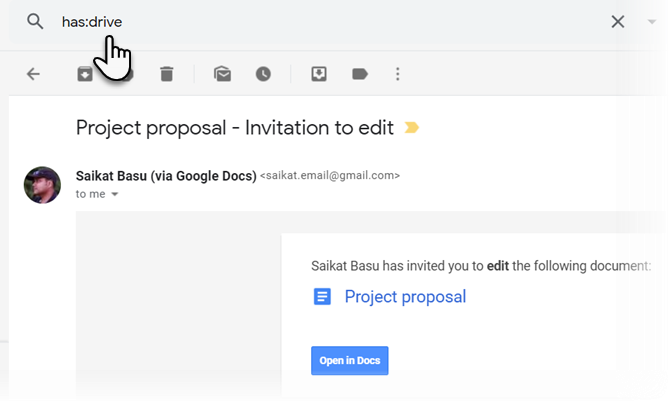
1. יש קובץ מצורף—סנן הודעות דוא"ל רק לאלו שקשורים אליהם.
2. יש: כונן | מסמך | גיליון אלקטרוני | מצגת—סנן הודעות עם קובץ מצורף או קישור של Google Drive, Docs, Sheets או שקופיות.
לדוגמה: יש: כונן יסנן הודעות עם קובץ מצורף של כונן Google. ראו צילום מסך למעלה.
3. שם קובץ: .doc—זה עובד כמעט בדיוק כמו זה שלמעלה (אך זה הוא המפעיל המתועד לחיפוש סוגי קבצים מצורפים).
הערה: "שם קובץ:" כבר מרמז שצריך לכלול קובץ מצורף, כך שאינך צריך להשתמש ב"על: קבצים מצורפים "יחד. כמו כן, אין צורך בנקודה לפני סיומת הקובץ. כלומר שם קובץ: .doc = שם קובץ: doc
4. שם קובץ: google * .doc—סנן דוא"ל רק לאלו שקבצי מסמכים מצורפים ולקבצים אלה יש [google] בתחילת השם (בעוד ש שם קובץ: * google * .doc מחפש הודעות שמצורפות מסמכים עם "google" שהוזכרו אי שם באמצע שם הקובץ).
5. שם קובץ: .doc או שם קובץ: .html—סנן הודעות דוא"ל רק לאלה שיש להם קובצי .doc או .html מצורפים (או שניהם).
6. שם קובץ: .doc ושם קובץ: html—סנן אימיילים לסנן רק לאלה שיש להם קבצי DOC או .html מצורפים.
מצא קבצים מצורפים ב- Gmail
אתה יכול לחפש דוא"ל על סמך גודל ההודעה. בדוא"ל שמנה בדרך כלל יש משהו שקשור אליו. זה יכול להיות תמונות או מסמכים. מוקדם יותר, היית צריך לחפש בתים שבלבלו את המשתמש הבסיסי. עכשיו, אתה יכול להשתמש בכל גודל וג'ימייל תמשיך למציאה. השתמש באפשרות "m" או "mb" כדי להציע את הגודל.
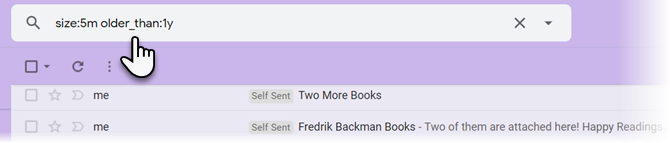
כמו כן, אתה יכול למקד את החיפוש שלך בהודעות ישנות. להשתמש ב ישן מ שינוי חיפוש -. לדוגמה, old_than: שנה יציג את כל ההודעות בנות יותר משנה.
השיטה גם לא מונעת ממך להשתמש בפרמטרי חיפוש אחרים שעוברים לכל טריק חיפוש מתקדם ב- Gmail. לכן, אל תהסס להשתמש בתווי wildcards או בשמות שולחים כדי להשיג את הקבצים המצורפים שאתה רוצה.
Gmail תומך גם ב- "יותר גדול"ו-"קטן יותרפרמטרים שיעזרו לך למצוא דוא"ל בטווח גודל. לדוגמה:
החלף את המספר "5" ו- "10" עם המספר הרצוי לך.
- גדול יותר: 10Mb
- קטן יותר: 5Mb
- וכדי למצוא משהו שביניהם: גדול יותר: 5Mb קטן יותר: 10Mb
ראה מה מצורף לחיפוש מתקדם של Gmail
השימוש במפעילים לעיל הכל טוב למדי. אבל חדשים יכולים להיות קשה לזכור את כל המפעילים. לכן החיפוש המתקדם של Gmail הוא המסלול המומלץ.
לרוב מתעלמים מתיבת הדו-שיח של החיפוש המתקדם, אך הוא מספיק קל לחפור איתו קבצים מצורפים גדולים. כדי לחשוף את פונקציית החיפוש המתקדמת, לחץ על החץ הזעיר שליד תיבת החיפוש של Gmail.
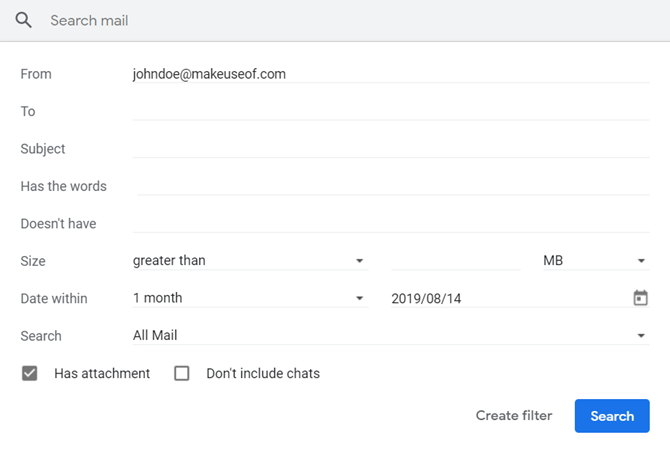
בסך הכל עשרה שדות חיפוש נותנים לך את כל השילובים שאתה יכול לנסות. פרמטרי החיפוש מסבירים את עצמם, אך הנה ארבעה שדות מפתח שכדאי לשים לב אליהם.
1. בחר את יש קובץ מצורף לפני שתנסה פרמטרי חיפוש שונים בשדות האחרים.
2. לאחר מכן בחר באפשרות "כל הדואר" מה- לחפש נפתח שדה או צמצם אותו עם בחירה אחרת ברשימת התיקיות. לדוגמה, אתה יכול לבחור לחפש בקבצים המצורפים בלבד או אחר אחת מהתוויות שהגדרת בתיבות הדואר שלא נקראו.
3. אם יש לך קובץ מצורף בסדר גודל מסוים, השתמש ב- גודל שדה להזנת נתון שהוא גדול או פחות מהמספר. אתה יכול להגדיר את הגודל ב- MB, KB, או בתים.
4. הגבל את החיפוש לתקופה עם תאריך בתוך שדות.
5. לאחר מילוי כל תנאי החיפוש, באפשרותך לשמור את המסנן לשימוש עתידי. לחץ על צור פילטר. לחיפוש מיידי, פשוט לחץ על הכחול לחפש כפתור להפעלת השאילתה.
כתובות דוא"ל עם קבצים מצורפים יוצגו עם הדוא"ל האחרון בראש. יהיה עליך לחפש את הקובץ המצורף לדוא"ל הנכון אם מילות המפתח לחיפוש שלך לא יגיעו לסימן. לעתים קרובות, אתה יכול לצפות לדפדף בכמה דפי תוצאות אם יש לך תיבת דואר נכנס גדולה ועסוקה.
מצא קבצים מצורפים גדולים של Gmail: מצא את הדואר הגדול
מצא את הדואר הגדול הוא שירות בחינם המאפשר לך למיין את הדוא"ל שלך לפי גודל. זה דורש גישה לחשבון Gmail שלך (באמצעות Gmail OAuth2).
שלהם הצהרת פרטיות טוען שהם לא שומרים את סיסמת Gmail שלך ותוכל לוודא שהגישה נשלפת מייד לאחר שתשתמש בה בחשבון Gmail שלך.
לאחר שתיתן גישה לחשבון Gmail שלך, הכלי יתחיל מייד לסרוק את ההודעות שלך. זה עלול לקחת זמן. לאחר סיום זה, תקבל התראה בדוא"ל שתביא אותך לדף הסטטיסטיקות:
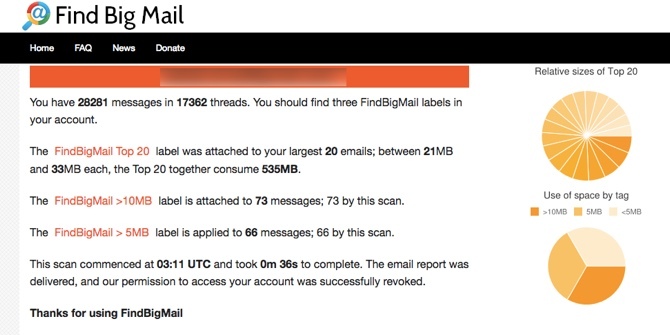
מה שתוכלו לעשות זה להיכנס לממשק ה- Gmail שלכם, לחצו דרך רשימת התוויות המלאה שלכם ולמצוא כמה תוויות חדשות שנוצרו על ידי אפליקציית FindBigMail.
התוויות יארגן את הדוא"ל הגדול ביותר שלך לפי גודל:
- למעלה (הדוא"ל הגדול ביותר).
- ההודעות של 2Mb גדולות מ- 2,000,000 בתים.
- ההודעות של 500kb הן בין 500,000 ל- 2,000,000 בתים.
- הודעות של 100Kb הן בין 100,000 ל- 500,000 בתים.
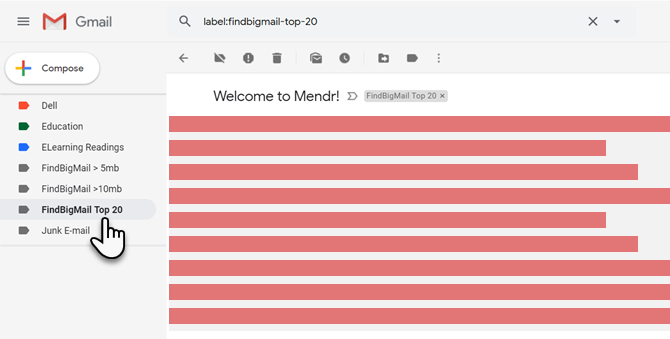
מצא את Big Mail עשה עבורך את העבודה הקשה תוך מספר שניות. עכשיו, פשוט עקוב אחר שני הצעדים הפשוטים האלה כדי לסכל את תיבת הדואר הנכנס שלך.
- לחץ על כל תווית כדי להציג את ההודעות הגדולות עם הקבצים המצורפים המגושמים.
- ואז עקוב אחר אלה הוראות Gmail כדי להסיר את הדואר עם הקבצים המצורפים שאינך רוצה עוד.
הקפד לרוקן את האשפה באמצעות "מחק לנצחr "אם אתה צריך לפנות שטח באופן מיידי. אחרת, זה יוסר אוטומטית תוך 30 יום.
נהל את הקבצים המצורפים שלך ל- Gmail כמו מקצוען
אחד הקבצים המצורפים שצורכים יותר מקום מגיעים בצורה של תמונות משותפות ב- Gmail. דוחות PDF שמנוניים מהמשרד הם עוד גוזלר מגה-בייט. מי יודע? יתכן שתצטרך לחבר כמה מהם בדוא"ל חדש. אז יש איזון נאה בין אחסון טוב או השלכתם אם אין צורך בכך.
אבל בזכות אלה מיומנויות Gmail מתקדמות מדריך למשתמש של כוח ל- Gmailמדריך Gmail זה בחינם מיועד לאלו מכם שכבר משתמשים ב- Gmail כלקוח דוא"ל ורוצים לנצל את מירב יכולות הפריון שלה. קרא עוד אתה לא צריך לבזבז יותר מדי זמן מהנדרש כדי לצוד אותם.
סיייקט באסו הוא סגן עורך לאינטרנט, חלונות ופרודוקטיביות. אחרי שהסיר את הטרחה של MBA וקריירת שיווק בת עשר שנים, הוא נלהב כעת לעזור לאחרים לשפר את כישורי הסיפור שלהם. הוא מחפש את פסיק האוקספורד החסר ושונא צילומי מסך גרועים. אבל רעיונות לצילום, פוטושופ ופרודוקטיביות מרגיעים את נשמתו.


